Ја сам велики љубитељ коришћења геста, уместодугмади за брзо извршавање неколико радњи на нашим уређајима. Нокиа је то схватила управо са својом верзијом МееГо на задивљујућем Н9, али је тај уређај нажалост осуђен на неуспех пре него што је и лансиран због Нокиа ексклузивног Виндовс Пхоне уговора с Мицрософтом. Потом је уследио Убунту Тоуцх са сличним интерфејсом гестом, у који сам се потпуно заљубио кад сам га испробао на свом прегледу. Иако Андроид на Интернету не нуди такве гестове ивица широм система, видели смо да апликације других произвођача попут Свитцхр-а доносе ову функцију у наш омиљени мобилни ОС. Иако ниједна од опција које смо претходно видели не нуди робусну функционалност апликације коју ћемо ускоро искористити. Навигацијски слој само би могла бити крајња контрола гестикулације ивицерешење за Андроид, нуди више геста са леве, десне и доње ивице екрана, а свака од њих може да се конфигурише за извођење акције по вашем избору као што су навигација ОС-ом, контрола репродукције музике, управљање задацима, па чак и покретање апликација.

Пре него што почнете да користите покрете ивица,мораћете да покренете услугу Навигационог слоја помоћу првог дугмета на почетном екрану. А да Андроид не би убио свој сервис да би ослободио меморију док ради у позадини, било би добро да тамо буде омогућена и друга опција, која додаје упорно обавештење о апликацији. И на крају, ако не желите да га морате покретати сваки пут када поново покренете уређај, обавезно укључите опцију Старт он боот. Сваки пут када користите неки од покрета апликације, добијате повратне информације о вибрацијама које подразумевано можете да промените у звук или ниједан из опције Уређивање повратних информација у оквиру Персонализација.
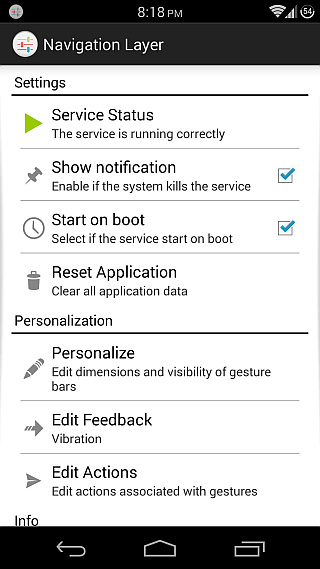

Пре него што почнемо са конфигурацијом свих покретакоје нуди апликација, прво конфигуришемо траке покрета. Ово су региони одакле можете покренути гесте. Овдје су доступне три опције: лијева, десна и доња ивица екрана, које можете селективно омогућити. Притисните дугме 'Уреди шипке' и моћи ћете да промените величину дужина и дебљине ових трака и пребаците сјај који је видљив за њих (који можете видети уз ивице на неколико ових снимака екрана).
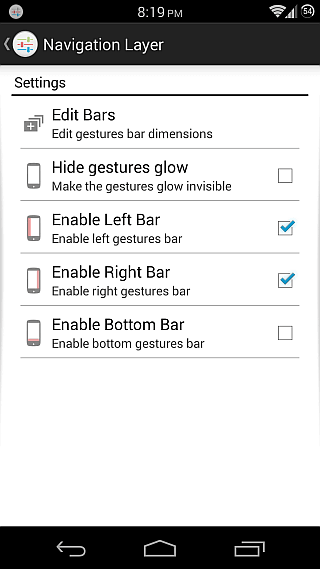
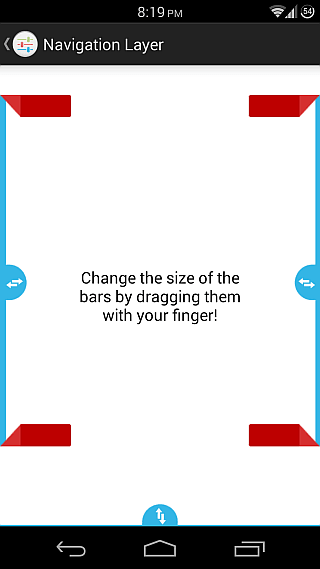
Сада када смо конфигурирали наше решетке, време је заподесите стварне акције за наше гесте. За то, идите на одељак Уређивање акција. Поред дугих радњи ПРЕСС и Доубле ТАП које су заједничке свим тракама, на располагању су гесте за сваки трак у три могућа смера, зависно од ивице. Можете прелазити прстом према горе, доле и лево са десне ивице, горе, доле и десно од леве, а горе, десно и лево од доње. То чини укупно пет геста доступних за сваки бар.
Када су у питању акције које се могу доделитиза сваку гесту доступан је огроман списак, укључујући одлазак на Почетни екран, отварање последње апликације, враћање уназад, отварање ладице са обавештењима, стављање уређаја у стање мировања, отварање Управитеља задатака, отварање менија, затварање тренутне апликације и прелазак на Почетни екран, чишћење РАМ-а убијањем свих активних апликација, контрола репродукције музике, попут прескока на следећу или претходну песму и паузирање / настављање песме која се тренутно репродукује или отварање било које од инсталираних апликација.
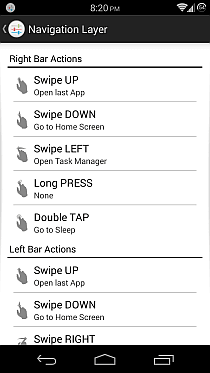
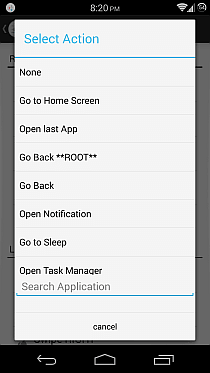
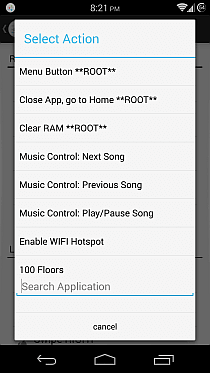
Непотребно је рећи да су опције означене са ** РООТ **доступно само за укоријењене уређаје. Ако имате укоријењени уређај, апликација ће при првом покретању тражити коријенски приступ, који морате осигурати како бисте користили ове могућности само за коријен. Иако некоријењени корисници (као и укоријењени корисници који не желе додијелити привилегију коријенима апликације) могу такође користити неке напредне радње које нису означене као ** РООТ **, попут „Врати се“, „Иди на почетни екран“ , „Отвори обавијест“ или „Отвори управитеља задатака“ тако што ћете отворити Подешавања> Приступачност и тамо омогућити услугу приступачности апликације. Слично томе, за радњу „Иди у стање спавања“ мораћете да поставите навигациони слој као администратора уређаја из Подешавања> Безбедност> Администратори уређаја.
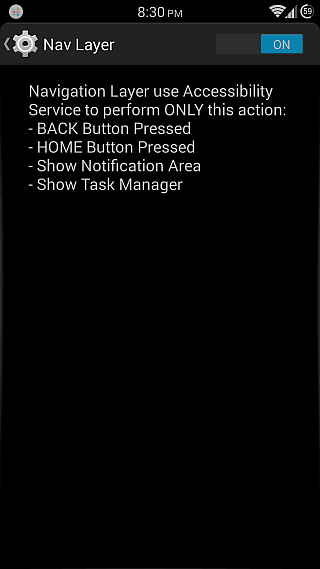

С обзиром на огроман број апликација које тестирамоовде, на АддицтивеТипс за свакодневну рецензију, прилично је ретко да на својим уређајима држимо апликацију инсталирану након што завршимо с прегледом. А за нас, ако не притиснете дугме за деинсталирање апликације чак и након прегледа, то заиста означава као изузетно, што је случај и са слојем за навигацију. Откако сам наишао на апликацију, све више се ослањам на њене гесте за подржане акције. Захваљујући корисном начину проширеног радног стола који користи ГравитиБок Кспосед Модуле (који се такође може наћи у многим популарним прилагођеним РОМ-овима као што су ЦианогенМод, АОКП и Параноид Андроид), потпуно сам сакрио своју навигациону траку и користио гестове ивица за повратак, скок на почетни екран и отварање Управитеља задатака.
Све ове карактеристике са цену бесплатне маркеову апликацију мора имати за све који су љубитељи употребе геста за навигацију на свом уређају. А с обзиром на бесплатну цену, нема разлога да је не опробате!
Инсталирајте навигацијски слој из Плаи Сторе-а












Коментари